Ps调色教程 调出照片思念的怀旧青褐色
作者:网友整理
PS自学网app(PS入门教程) v1.4 安卓版 22.68M / 简体中文
点击下载
PS图片设计软件1.4.9 55.29M / 简体中文
点击下载
猎狗PSv1.4.0 49.32M / 简体中文
点击下载原图
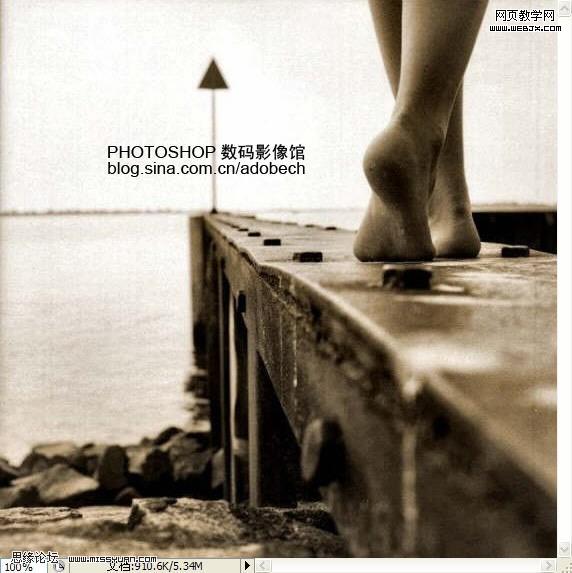
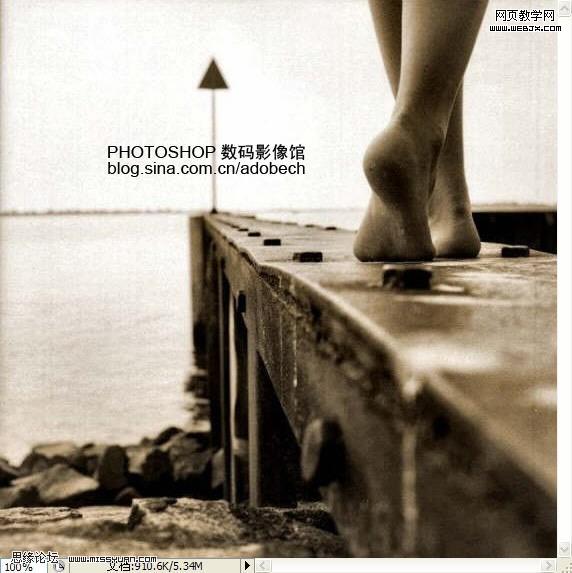
效果图
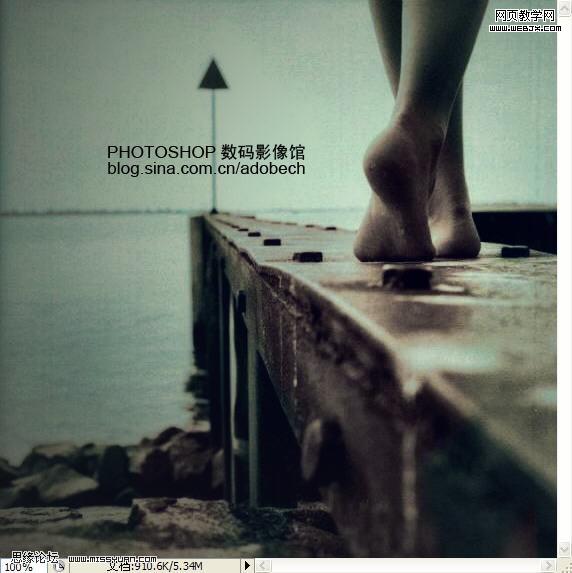
[page]
教程
打开文件。发现照片噪点相当多,品质很差。
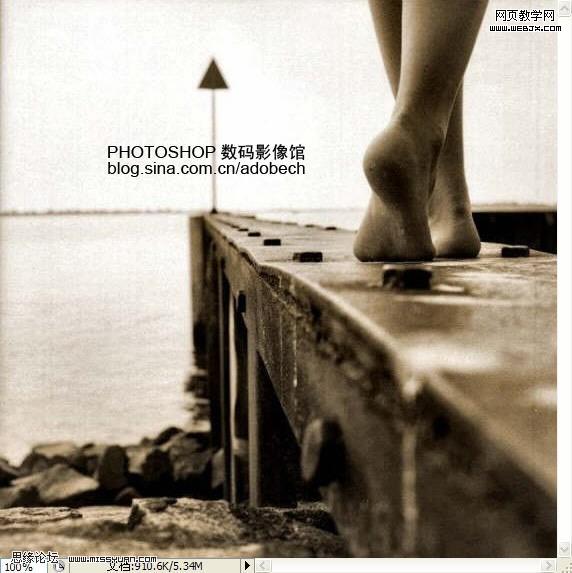
使用图层<新建调整图层<通道混合器调节,如下图
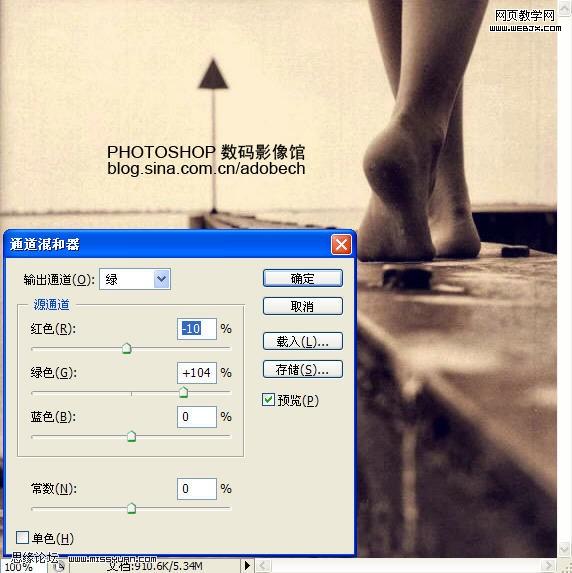
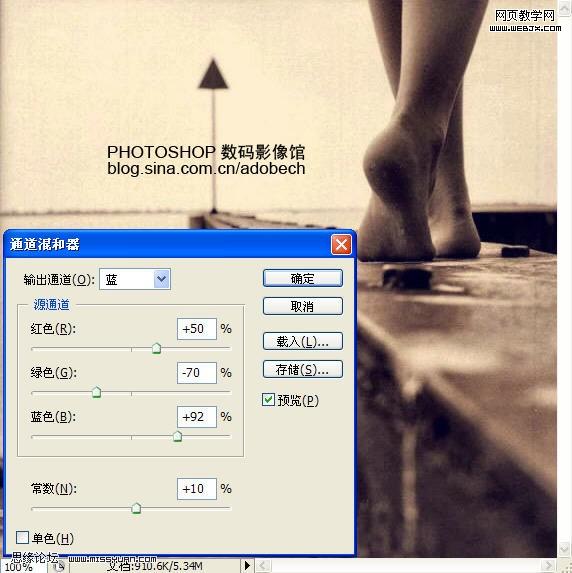
效果图
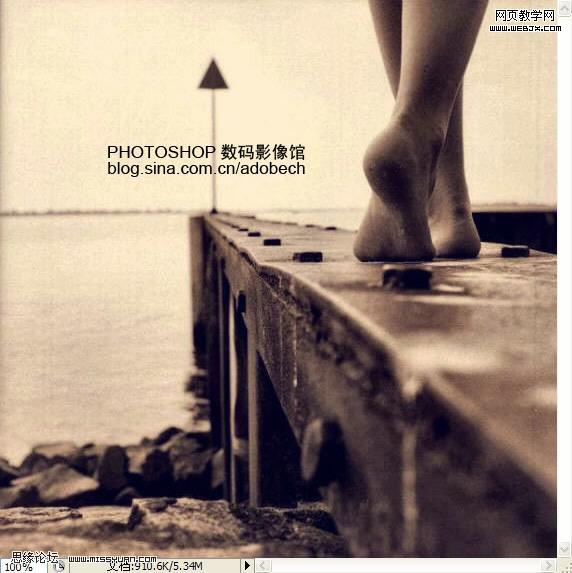
[page]
再次使用图层<新建调整图层<通道混合器调节。如下图
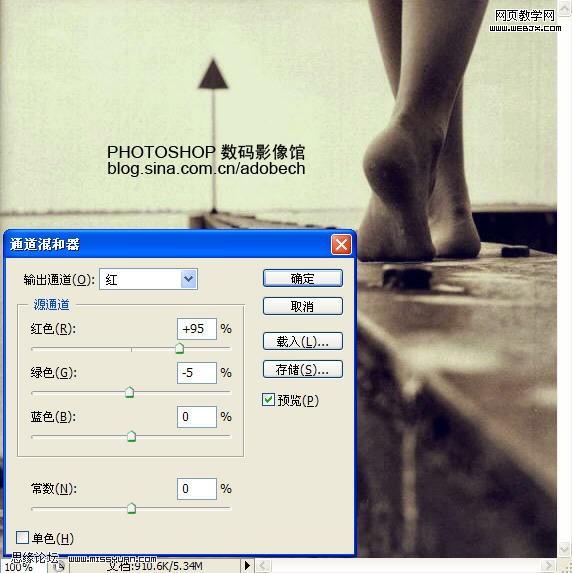
使用图像<调整<色阶命令处理,调节如下图
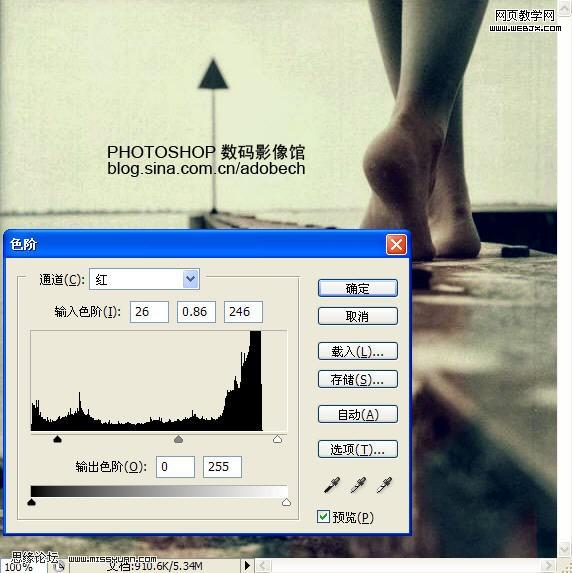
使用黑色画笔擦出不需要处理的部分,如下图

使用图层<新建调整图层<可选颜色调节,如下图
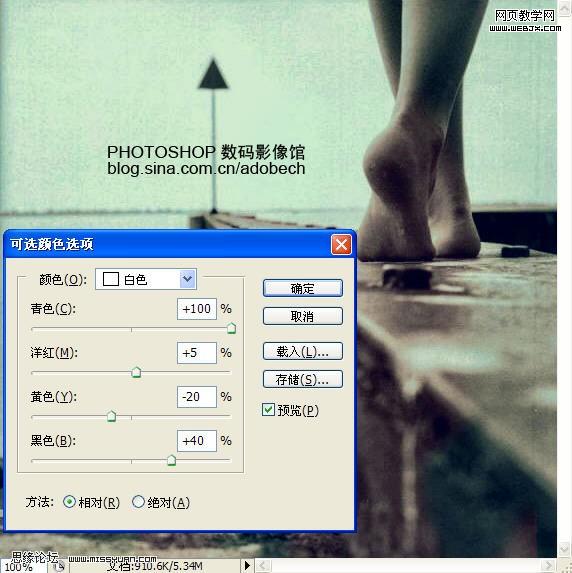
[page]

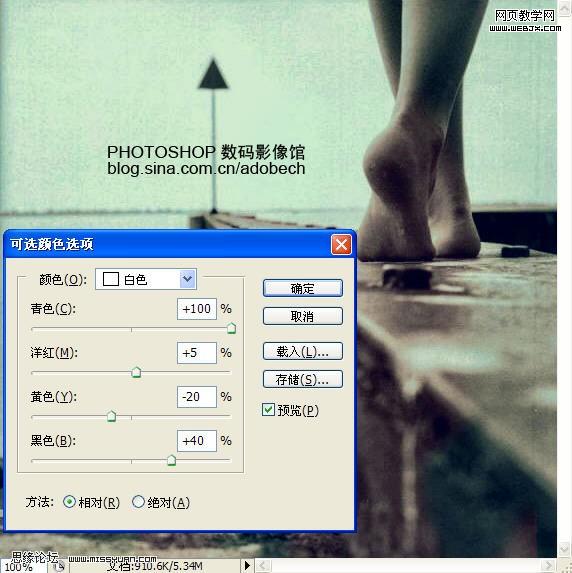
更改图层模式,不透明度,如下图:
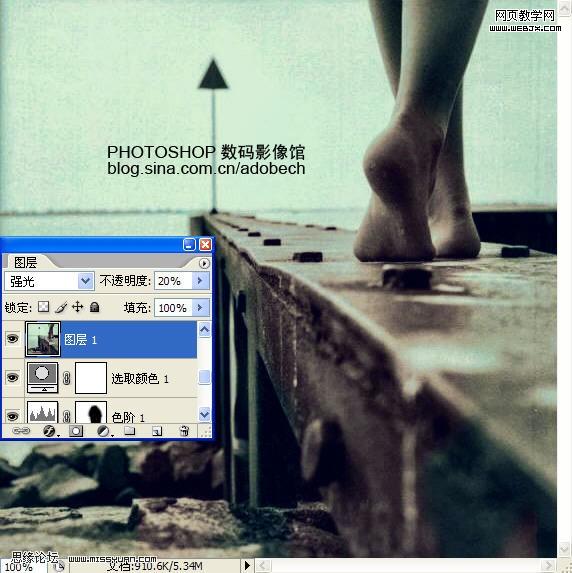
盖应图层,得到图层1,再拷贝图层,使用图像<调整<亮度/对比度命令压暗图像,然后添加图层蒙板,应用黑色到时白色径向渐变,如下图
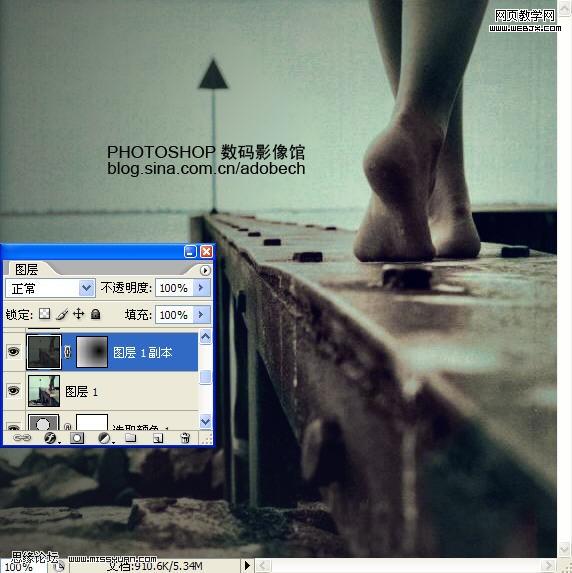
盖应图层,得到图层2,再拷贝图层,应用滤镜《模糊〈高斯模糊命令,然后改图层模式和不透明度,如下图

最后效果
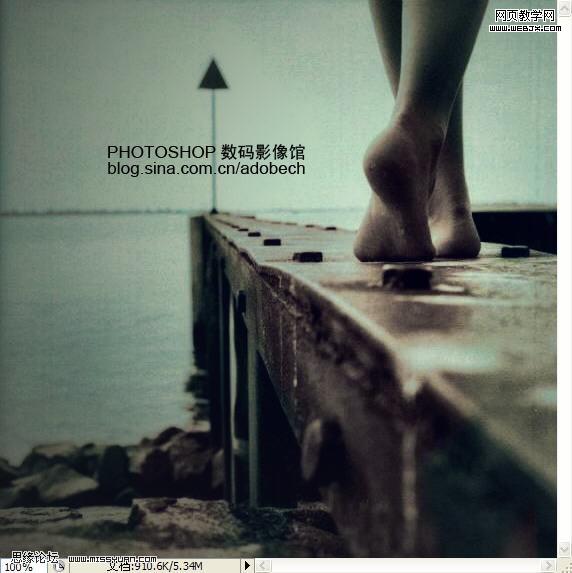
加载全部内容